Cum să oprești computerul de pe telefon

Cum să oprești computerul de pe telefon
Fundalul desktopului adaugă culoare și expresivitate spațiului tău de lucru și, în general, caracterul, personalitatea și starea ta de spirit influențează alegerea imaginii de fundal pentru fundalul desktopului. Poate fi orice, de la mașina ta preferată la modelul tău preferat, un citat celebru al unei figuri publice populare până la o fotografie a familiei tale. Unorai oameni preferă să păstreze o imagine permanentă ca imagine de fundal (da, fratele meu este un exemplu perfect), dar alții, ca mine, preferă să își schimbe imaginea de fundal din când în când, pentru a păstra aspectul proaspăt. Dacă ai sute de imagini de fundal stocate pe PC, păstrarea aceleiași imagini de fundal pe tot parcursul lunii nu are niciun sens. Mourao Wallpaper Changer este o aplicație care automatizează procesul de schimbare a imaginii de fundal după un anumit timp. S-ar putea să te întrebi că avem deja opțiunea de personalizare implicită a Windows 7 pentru asta. Ei bine, schimbătorul de imagini de fundal implicit din Windows 7 îți permite doar să alegi dintr-o listă de intervale de timp prestabilite pentru schimbarea imaginilor de fundal, cu o zi ca timp maxim permis, în timp ce Mourao Wallpaper Changer îți permite să setezi un interval de timp personalizat de până la o săptămână pentru schimbarea automată a imaginii de fundal a desktopului. Mai multe detalii despre Mourao Wallpaper Changer după salt.
Pentru a începe, selectați folderul care conține imaginile de fundal din butonul Director de lucru din partea de sus. Alegeți Stilul pentru imaginea de fundal dintre Mozaic, Centrat sau Întins și selectați criteriile de ordine a imaginilor din meniul Ordonare după ; puteți alege dintre Aleatoriu, Nume (Ascendent), Nume (Descendent), Dată (Ascendent) și Dată (Descendent). Selectați intervalul de timp dintre schimbările de imagini definind Zile, Ore și Minute în secțiunea Interval de timp . Lista completă de imagini de fundal din folderul dvs. va fi afișată în partea stângă mijlocie a interfeței, în timp ce o previzualizare a imaginii selectate va fi afișată în partea dreaptă. Faceți clic pe Setare imagine ca imagine de fundal pentru a seta imaginea selectată ca primă imagine de fundal. Aplicația are Opțiuni de prezentare diapozitive în partea de jos a interfeței, cu setări pentru a afișa numele imaginii și a se schimba după un anumit număr de secunde. Faceți clic pe butonul Start din bara de instrumente din partea de sus pentru a începe schimbarea automată a imaginilor de fundal.
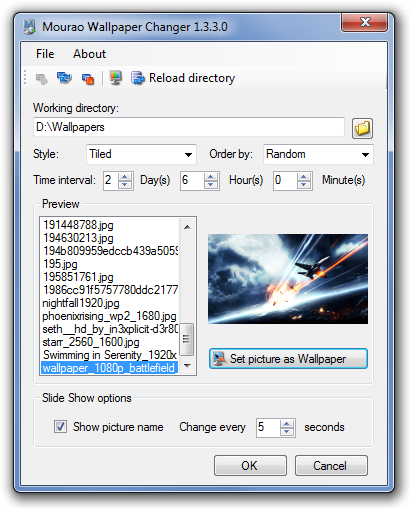
Mourao Wallpaper Changer nu este o aplicație unică, ci oferă o opțiune suplimentară care ar fi trebuit să fie inclusă în opțiunea de personalizare a Windows 7. Necesită Microsoft .NET Framework 3.5 pentru a rula și funcționează pe Windows XP, Windows Vista și Windows 7.
Cum să oprești computerul de pe telefon
Practic, Windows Update funcționează împreună cu registry-ul și diferite fișiere DLL, OCX și AX. În cazul în care aceste fișiere se corupesc, majoritatea funcțiilor
Noile suite de protecție a sistemului au apărut ca ciupercile în ultima vreme, toate aducând încă o soluție antivirus/detectare a spamului și, dacă ai noroc...
Află cum să activezi Bluetooth pe Windows 10/11. Bluetooth trebuie să fie activat pentru ca dispozitivele tale Bluetooth să funcționeze corect. Nu-ți face griji, este simplu!
Anterior, am analizat NitroPDF, un cititor PDF excelent care permite utilizatorului să convertească documente în fișiere PDF cu opțiuni precum îmbinarea și divizarea PDF-urilor.
Ați primit vreodată un document sau un fișier text care conține caractere inutile redundante? Textul conține multe asteriscuri, cratime, spații goale etc.?
Atât de mulți oameni m-au întrebat despre mica pictogramă dreptunghiulară Google de lângă Windows 7 Start Orb din bara mea de activități, încât în sfârșit am decis să public asta.
uTorrent este de departe cel mai popular client desktop pentru descărcarea torrentelor. Chiar dacă funcționează perfect pentru mine în Windows 7, unii oameni au probleme...
Toată lumea trebuie să ia pauze frecvente în timp ce lucrează la calculator; dacă nu ia pauze, există șanse mari să-ți iasă ochii de sus (bine, nu să-ți iasă ochii de sus).
Este posibil să existe mai multe aplicații cu care, ca utilizator obișnuit, ești foarte obișnuit. Majoritatea instrumentelor gratuite utilizate în mod obișnuit necesită o instalare dificilă,







